Publicité
 À côté des applications d'édition de texte, les programmes de capture d'écran sont de rigueur pour nous écrivains ici à MakeUseOf - comme vous pouvez facilement le voir en lisant l'un de nos articles. J'ai essayé et utilisé de nombreux outils de capture d'écran, de l'application Grab par défaut d'Apple aux programmes tiers populaires comme Jing Comment prendre une meilleure image de capture d'écran avec Jing (Mac) Lire la suite , et la revue récente Skitch Evernote acquiert Skitch et en fait un téléchargement gratuit [Actualités]Jeudi dernier, Evernote a annoncé son acquisition de l'application d'annotation d'images Mac, Skitch, ainsi que de la société qui l'a produite. Skitch est une application de capture d'écran et de photo de bureau qui comprend plus d'une douzaine ... Lire la suite . J'utilise généralement au moins trois programmes de capture d'écran différents sur une base régulière, chacun comprenant des fonctionnalités uniques pour le type de photos dont j'ai besoin.
À côté des applications d'édition de texte, les programmes de capture d'écran sont de rigueur pour nous écrivains ici à MakeUseOf - comme vous pouvez facilement le voir en lisant l'un de nos articles. J'ai essayé et utilisé de nombreux outils de capture d'écran, de l'application Grab par défaut d'Apple aux programmes tiers populaires comme Jing Comment prendre une meilleure image de capture d'écran avec Jing (Mac) Lire la suite , et la revue récente Skitch Evernote acquiert Skitch et en fait un téléchargement gratuit [Actualités]Jeudi dernier, Evernote a annoncé son acquisition de l'application d'annotation d'images Mac, Skitch, ainsi que de la société qui l'a produite. Skitch est une application de capture d'écran et de photo de bureau qui comprend plus d'une douzaine ... Lire la suite . J'utilise généralement au moins trois programmes de capture d'écran différents sur une base régulière, chacun comprenant des fonctionnalités uniques pour le type de photos dont j'ai besoin.
Il n'y aura jamais de pénurie de ce type d'applications, mais Blue Mango a produit une application qui se démarque des autres. Semblable à son application professionnelle phare
ScreenSteps, il a publié la version bêta d'une application appelée Clarifier. Clarify est conçu pour produire des documents pédagogiques étape par étape comprenant des captures d'écran et des annotations pour un partage en ligne rapide.Clarifier le but
Les applications de capture d'écran avancées comme Jing et Skitch incluent des outils d'annotation qui peuvent être appliqués après la capture d'écran. Vous pouvez voir comment ces outils sont utilisés dans la capture d'écran ci-dessous. Clarify comprend également des outils d'annotation, mais cela va plus loin.
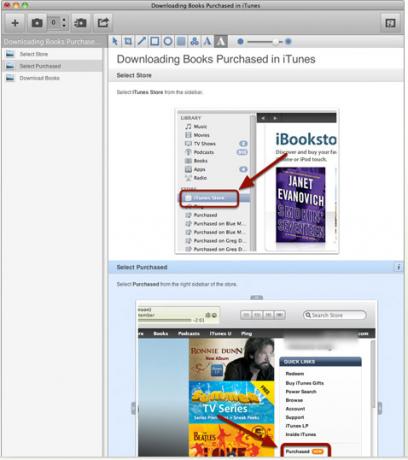
Si vous êtes un écrivain, un développeur, un technicien en informatique sur place ou un technicien incontournable de votre famille qui doit fournir des informations étape par étape des instructions pour utiliser un logiciel ou pour expliquer un site Web complexe, Clarify vous aide à développer et à communiquer facilement vos instructions et clairement.
Caractéristiques principales
Clarify est à la fois un programme de capture d'écran et un éditeur de texte. Vous créez vos documents dans l'application, puis les exportez par e-mail, PDF ou votre compte Clarify en ligne gratuit. Vous démarrez un nouveau sujet ou sujet dans Clarify, fournissez une brève description, puis ajoutez une série de captures d'écran qui vous aideront à communiquer ce que vous essayez d'expliquer.
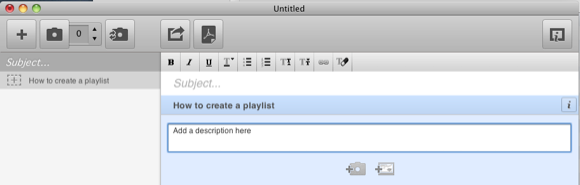
Semblable à d'autres outils de capture d'écran, Clarify propose trois façons différentes de lancer une capture d'écran. La méthode la plus courante consiste à utiliser le raccourci clavier par défaut (qui peut être modifié dans ses préférences) ou à cliquer sur l'icône de l'appareil photo dans la barre d'outils.
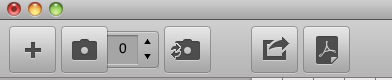
Vous pouvez également accéder à Clarify à partir de votre barre de menus, qui comprend des options de capture d'écran retardée et la possibilité de télécharger automatiquement des captures d'écran sur votre compte Clarify.
En termes d'outils de capture d'écran, Jing et Clarify se reflètent. Cependant, si vous essayez de capturer, disons un élément du menu déroulant, Clarify masquera automatiquement cette action, ce qui signifie que vous ne pouvez pas la capturer. C'est l'une des raisons pour lesquelles j'utilise Jing. La photo ci-dessous n'a pas pu être prise avec Clarify; J'ai dû utiliser Jing.
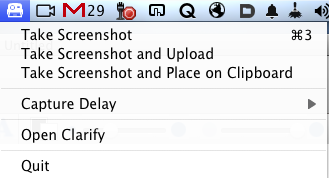
Outils d'annotation
Chaque fois que vous faites une capture d'écran à l'aide de Clarify, le fichier image est automatiquement ajouté et affiché dans votre document, vous évitant les étapes nécessaires pour le faire glisser depuis votre bureau. Donc, essentiellement, chaque étape de votre document peut être représentée par une capture d'écran correspondante. Les outils d'annotation de Clarify incluent des formes et des flèches et des zones de texte.
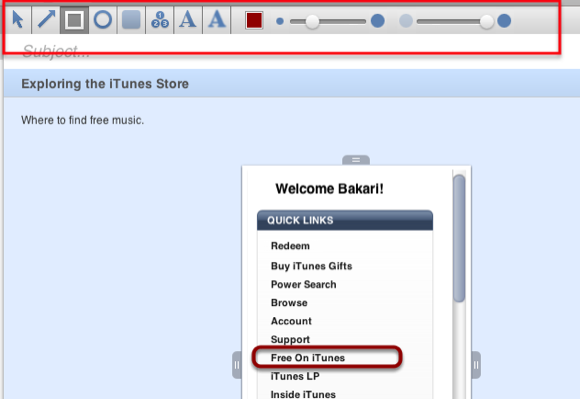
La barre d'outils d'annotation comprend des fonctionnalités permettant de modifier le style de police et les couleurs des annotations. Clarify dispose également d'un outil de séquence de numéros qui vous permet d'ajouter rapidement des numéros à puces aux captures d'écran de votre document. C'est dix fois plus rapide que de les créer dans des applications comme Word.
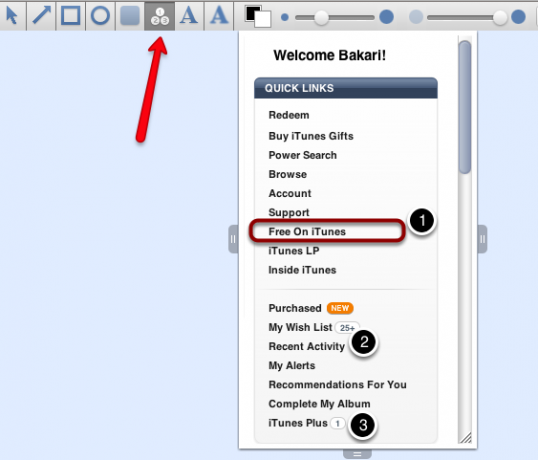
Une autre fonctionnalité intéressante est la possibilité d'ajouter un "Créer des listes à partir d'une séquence»Que vous pouvez ajouter dans la partie texte de votre document, encore une fois un gain de temps utile.
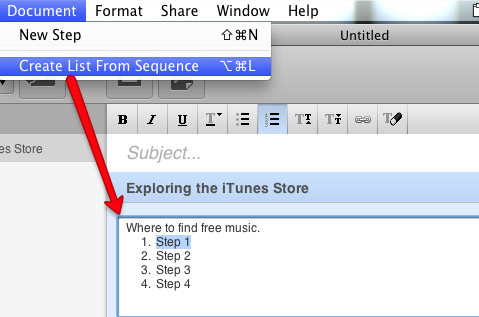
Les annotations, les captures d'écran et des étapes entières peuvent être déplacées, remplacées ou coupées même après l'enregistrement du document.
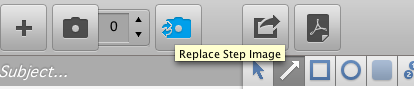
Exportation de documents
Bien que vous puissiez utiliser Clarify pour créer un document ou un guide de plusieurs pages, le programme est davantage orienté vers le partage rapide de vos instructions via e-mail, Twitter ou n'importe où en ligne. Vous pouvez également exporter des documents au format PDF.

Clarify contient presque toutes les fonctionnalités de base du programme plus professionnel, ScreenSteps, sauf que Clarify ne peut pas exporter de documents vers Word ou des sites de blog. Tout le monde n'a pas besoin d'un programme de capture d'écran avancé comme Clarify, mais si vous communiquez régulièrement des instructions pratiques, ce programme vous fera gagner un temps considérable.
La version bêta de Clarify est actuellement gratuite et téléchargeable pour Mac OS X Snow Leopard et Lion. Essayez-le et laissez-nous et les développeurs savoir ce que vous pensez.
Bakari est un écrivain et photographe indépendant. Il est un utilisateur de longue date de Mac, un fan de musique jazz et un homme de famille.


